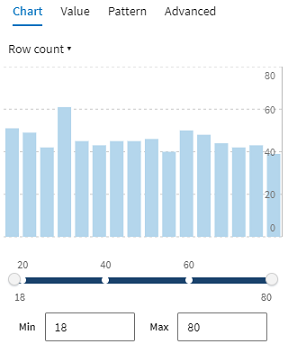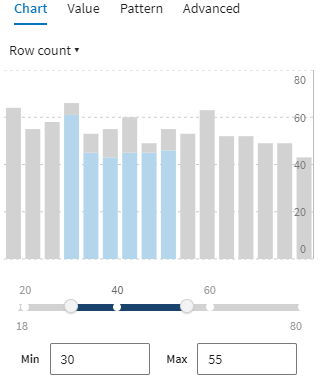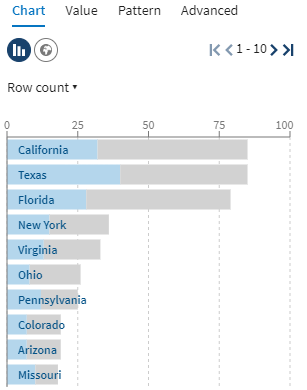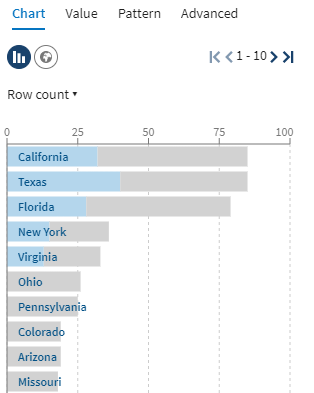Erstellen von Filtern für Alter und Bundesstaat
Durch die Erstellung eines Filters lassen sich Daten schnell identifizieren bzw. isolieren.
Sie ziehen erneut Filter heran, um die Daten zu isolieren, an denen Sie in diesem Beispiel am meisten interessiert sind, d. h. Alter und Standort der Kunden. Der Bereich des Data-Profiling in der unteren rechten Ecke der Oberfläche ermöglicht eine Interaktion mit den Diagrammen, die die Daten in den Spalten age (Alter) und state (Bundesstaat) illustrieren, und die Auswahl eines spezifischen Datumsbereichs.
Prozedur
Ergebnisse
Ihr Datenauszug enthält jetzt nur noch eine begrenzte Liste mit Kunden, die den festgelegten Bedingungen entsprechen.
Hat diese Seite Ihnen geholfen?
Wenn Sie Probleme mit dieser Seite oder ihren Inhalten feststellen – einen Tippfehler, einen fehlenden Schritt oder einen technischen Fehler –, teilen Sie uns bitte mit, wie wir uns verbessern können!